Grup pengembang MacPaw yang juga membuat Clean My Mac 3 dan beragam aplikasi utilitas lainnya, hari ini resmi merilis Gemini 2. Aplikasi yang meraih The Best Mac App Store di tahun 2012 ini hadir kembali dengan wajah baru dan tentunya fitur lebih lengkap. Penasaran dengan tampilan barunya? Simak video trailer berikut ini ya:
Klik tautan ini jika video di atas tidak muncul.
Mengenal Gemini 2
Seperti yang sudah saya bahas di awal, Gemini 2 adalah aplikasi untuk membantu kamu mencari dokumen multimedia yang terduplikat di komputer Mac. Mulai dari foto, video serta musik yang ada di iTunes. Pengguna tinggal mengunduh aplikasi ini dan jalankan proses scanning di Gemini 2, kemudian pilih mana saja dokumen yang ingin kamu hapus.Wajah baru di Gemini 2 dibuat sesuai dengan era OS X El Capitan – bersih, dominan putih dan tentunya mendukung mode fullscreen. Selain tampilan yang baru, fitur yang diberikan juga kian lengkap. Yuk kita bahas!
Menggunakan Gemini 2 dengan Mudah
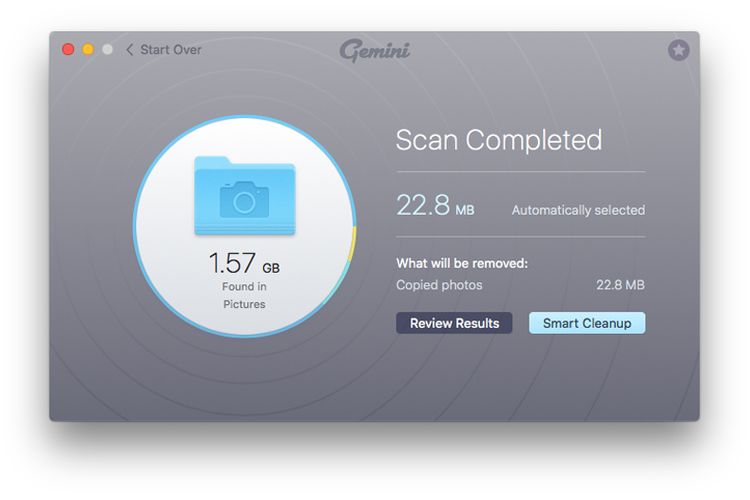
Kamu tinggal unduh Gemini versi ujicoba gratis di laman website MacPaw atau langsung beli di Mac App Store. Setelah itu buka aplikasi ini dan pilih folder yang ingin kamu pindai dari dokumen terduplikat, tunggu hingga prosesnya selesai. Setelah itu Gemini 2 akan memberikan diagram lingkaran berwarna-warni dengan jumlah ukuran dokumen terduplikat yang berhasil ditemukan. Pilih Review Result jika kamu ingin mengecek ulang atau langsung saja tekan Remove jika ingin langkah cepat.

Di bagian Review Result, pengguna dapat menikmati tampilan baru Gemini 2 yang bersih dan mendukung mode sidebar untuk pembagian data yang berhasil ditemukan. Seperti kategori gambar, video serta dokumen yang mirip (Similar Files).
Menghapus Similar Files
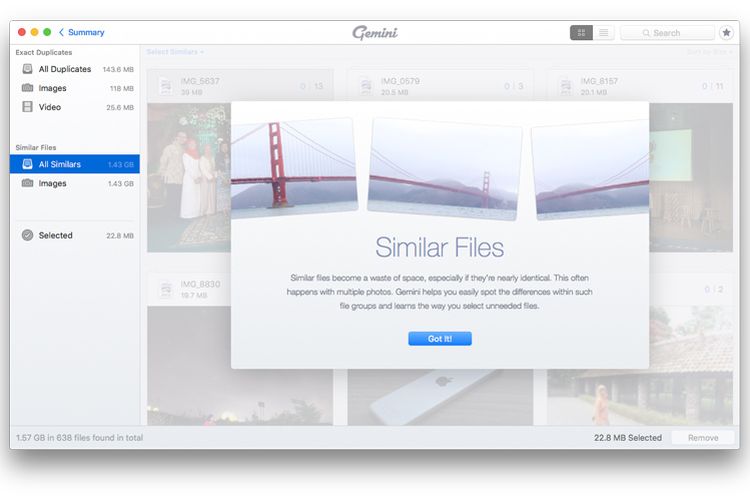
Jika dokumen duplikat biasa ditandai dengan nama dokumen yang sama, beda lagi dengan Similar Files. Fitur tersebut akan melihat kemiripan sebuah dokumen (terutama foto) dan mengelompokkan di bagian ini. Contoh paling sering ditemui adalah hasil foto selfie dengan iPhone – menggunakan timer yang menghasilkan beberapa foto sekaligus. Gemini 2 dapat menemukan dokumen ini dan tugas kamu tinggal memilih mana saja pose terbaik yang tidak ingin dihapus.
Berubah Pikiran untuk Menghapus? Tarik Kembali Saja!
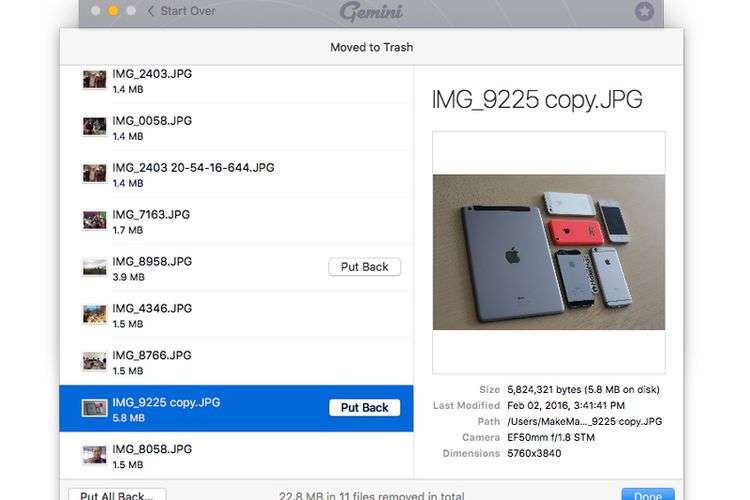
Sudah memilih dokumen yang ingin dihapus, namun merasa ada yang salah? Tenang, Gemini 2 sudah dibekali fitur Put Back untuk mengambil kembali dokumen yang kamu pilih dan hapus. Ini karena Gemini 2 masih melempar file tadi ke Trash, tidak menghapusnya secara langsung dan membuat kamu bingung jika ingin mengambil kembali.
:blur(7):quality(50):quality(100)/photo/makemac/2017/11/iphone-x-makemac-1.jpg)
:blur(7):quality(50)/photo/makemac/2016/05/Gemini-2.jpg)














:blur(7):quality(50)/photo/2024/03/01/doorprize-majalah-bobo-edisi-ter-20240301024421.jpg)
:blur(7):quality(50)/photo/2024/02/27/majalah-bobo-edisi-terbatas-ke-3-20240227025718.jpg)
:blur(7):quality(50)/photo/2019/09/18/1914149125.jpg)
:blur(7):quality(50)/photo/makemac/2017/11/iphone-x-makemac-1.jpg)
:blur(7):quality(50)/photo/makemac/2017/11/iphone-x-makemac-1.jpg)